winrar使用技巧 WinRAR必会的20个绝招图文演示
作者:
winrar使用技巧 WinRAR必会的20个绝招图文演示
现在压缩软件很多,但是WinRAR以其小巧、实用赢得了大家的喜爱。不过,这个软件有很多的实用技巧。利用它们,可以让我们真正做到事半功倍。
1.制作自解压文件
如果你平时使用WinRAR来压缩文件,而你的朋友也不会使用WinRAR,但你的数据又确实必须压缩后才能够给他。这时,我们就可以把RAR压缩包制作成EXE文件。他只要执行生成后EXE文件即可解压。
(1)直接生成法
如,我们要把C:\总管资料.txt文件压缩成EXE格式文件,则可以启动“资源管理器”,选中C:\总管资料.txt文件,右击,选择WinRAR→“添加到压缩包”命令。然后在打开“压缩文件名和参数”设置窗口中选中“压缩选项”下的“创建自解压格式压缩文件”前复选框(如图1)。单击“确定”按钮即可把选定文件压缩成自解压的文件。
图1
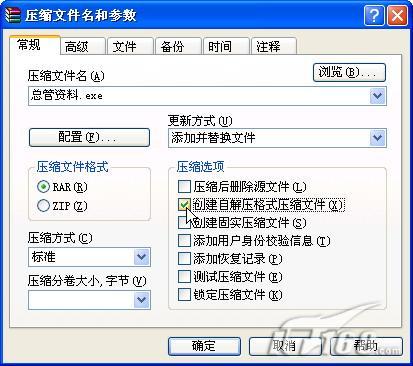
2)转换法
如果我们手头上有RAR压缩包,那也可以通过WinRAR,把它转换为EXE文件:启动WinRAR,再定位到RAR压缩包文件夹下,选中RAR压缩包,再选择“工具”→“压缩文件转换为自解压格式”(如图2)或者按下Alt X键,单击“确定”按钮即可生成自解压文件。
图2

我们只要把这个生成后的EXE文件通过电子邮件寄给朋友,他们收到后,只要直接双击即可把压缩包中的文件解压到当前文件夹下。
注意:如果发生损坏,无法自解压,那可以把此文件的扩展名改为由EXE改为RAR,双击后即可使用WinRAR打开,并可以自己解压了。
2.把WinRAR当成文件管理器
WinRAR是一个压缩和解压缩工具,但它也是一款相当优秀的文件管理器。只要我们在其地址栏中键入一个文件夹,那其下的所有文件都会被显示出来,甚至连隐藏的文件和文件的扩展名也能够看见!我们完全可以像在“资源管理器”中一样拷贝、删除、移动、运行这些文件(如图3)
图3
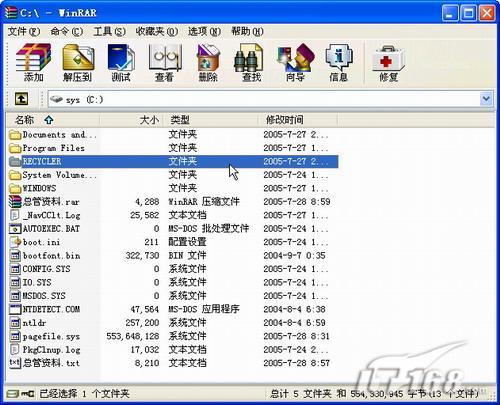
3.修复受损的压缩文件
如果你打开一个压缩包,却发现它发生了损坏。那可以启动WinRAR,定位到这个受损压缩文件夹下,在其中选中这个文件,再选择工具栏上的“修复”按钮(英文版的为Repair),确定后WinRAR就开始修复这个文件,并会弹出修复的窗口(如图4)。我们只要选择修复的ZIP文件包或RAR压缩包即可。
图4

4.压缩后自动关机
启动“资源管理器”,选中文件。右击,选择WinRAR→“添加到压缩包”命令,打开“压缩包名称和参数”窗口,“高级”标签,然后选中“完成操作后关闭计算机电源”复选框(如图5)。这样,在备份完数据后,机器会自动关闭。
图5
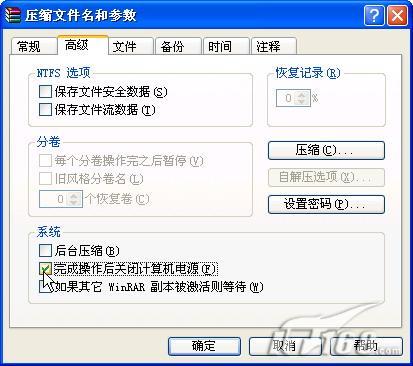
5.加密、压缩重要文件
使用WinRAR,可以加密、压缩我们的重要文件:在WinRAR中选择“文件”菜单下的“设置默认密码”命令,然后设置自己的密码(如图6,注意适当加长口令的长度),再把要加密的文件压缩起来。这样就可以加密、压缩一气呵成,在加密重要文件的同时还可以压缩文件,的确是一举两得的好事。同时,在Total Commander软件中内置了RAR压缩格式文件的解压器。我们只要在机器上安装Windows Commander软件就可以直接查看RAR文件了,不过前提是只有输入正确的口令后,才可以进入。
图6

6.免费文件分割器
利用WinRAR可以轻松分割文件,而且在分割的同时还可以将文件进行压缩。操作起来相当简单,只是选择一个选项即可:启动WinRAR压缩软件,并选择好要压缩的文件(可以多选,也可以选择文件夹),然后单击工具栏上“添加”图标,并在弹出的窗口中单击“压缩分卷大小,字节”下拉列表框,从中选择或输入分割大小(如图7)。单击“确定”按钮后,WinRAR将会按照我们的分割大小生成分割压缩包。
图7
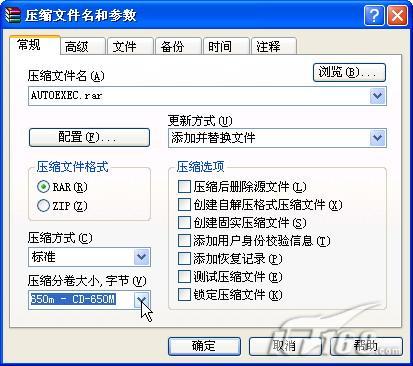
7.快速释放压缩包文件
我们一般拿到一个压缩包文件总是双击用其关联程序打开,然后点下“解压缩”按钮进行解压缩。其实,在WinRAR中只要打开一个压缩包文件,它里面所包含的文件就会显示在WinRAR的窗口中,这时候只要像“资源管理器”中一样选中,并将它们拖到到一文件夹下即可实现这些文件的快速解压缩(如图8)。它还可以帮助我们把带有文件夹信息压缩的文件快速解压缩到特定文件夹下。
图8

8.生成ZIP压缩文件
虽然WinRAR不管从压缩速度还是从压缩率比起WinZIP来是有过之而无不及,但由于WinZIP是目前最为流行的压缩软件,所生成的ZIP压缩格式已经成为工业压缩标准,因此我们有时还得用ZIP压缩格式,(如果压缩成别的格式对方打不开,则又要重发,反而不合算了!)不过,在WinRAR中也已经内置有ZIP压缩器,我们只要选中文件后,点下工具栏上的“添加”按钮,并选择压缩包格式为ZIP即可生成ZIP格式的文件(如图9),免去了启动WinZIP的麻烦。
图9
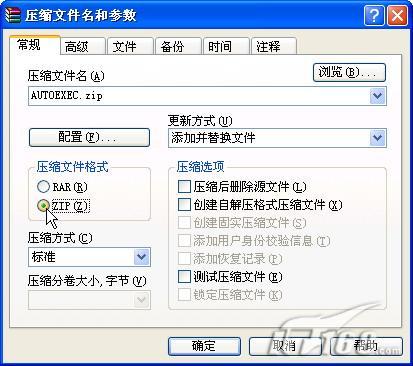
有时候要处理大量的文件,时间一长就不知道该备份哪些文件了,其实利用WinRAR的功能就能够很轻松地备份文件,而且还可以保证是最新的呢!先将备份文件夹下的所有文件压缩在一个backup.rar文件中。以后在WinRAR中选中这个备份文件夹,点下工具栏上的“添加”按钮,并注意这时选择更新模式为“添加新更新文件”(如图10),这样该备份文件夹下的所有文件全部加入到backup.rar文件中了,以后只要每天下班之前进行同样的操作,那只要打开这个文件,就能够保证你的文件是最新的。
图10
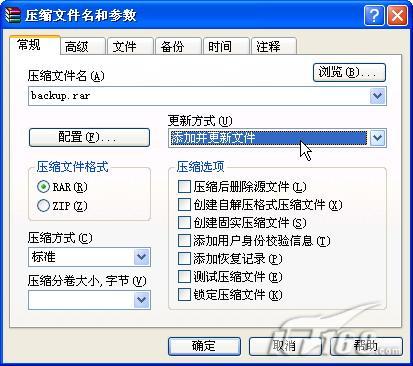
10.给自己的压缩包加个注释
使用的压缩文件多了,时间一长就会不知道有哪些文件,更不要说文件里有哪些内容了,如果给自己的压缩文件写几句注释的话,以后打开来一看就知道它是何许作用了,在WinRAR中提供了这样功能。具体的方法是:先用WinRAR打开相应的RAR文件,然后点击工具栏上的“注释”钮,在注释窗口中输入自己的注释内容即可(如图11,支持中文输入)。
图11
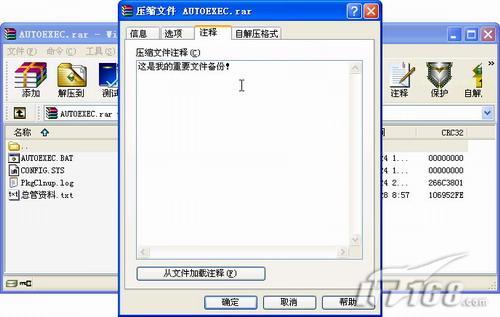
下次想添加或查看时再次点击工具栏上的“注释”按钮即可。以后打开这个文件时,其注释信息会出现在窗口右边,一目了然(如图12)!
图12
 }
}
现在压缩软件很多,但是WinRAR以其小巧、实用赢得了大家的喜爱。不过,这个软件有很多的实用技巧。利用它们,可以让我们真正做到事半功倍。
1.制作自解压文件
如果你平时使用WinRAR来压缩文件,而你的朋友也不会使用WinRAR,但你的数据又确实必须压缩后才能够给他。这时,我们就可以把RAR压缩包制作成EXE文件。他只要执行生成后EXE文件即可解压。
(1)直接生成法
如,我们要把C:\总管资料.txt文件压缩成EXE格式文件,则可以启动“资源管理器”,选中C:\总管资料.txt文件,右击,选择WinRAR→“添加到压缩包”命令。然后在打开“压缩文件名和参数”设置窗口中选中“压缩选项”下的“创建自解压格式压缩文件”前复选框(如图1)。单击“确定”按钮即可把选定文件压缩成自解压的文件。
图1
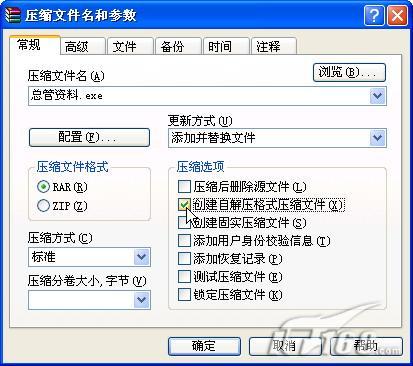
2)转换法
如果我们手头上有RAR压缩包,那也可以通过WinRAR,把它转换为EXE文件:启动WinRAR,再定位到RAR压缩包文件夹下,选中RAR压缩包,再选择“工具”→“压缩文件转换为自解压格式”(如图2)或者按下Alt X键,单击“确定”按钮即可生成自解压文件。
图2

我们只要把这个生成后的EXE文件通过电子邮件寄给朋友,他们收到后,只要直接双击即可把压缩包中的文件解压到当前文件夹下。
注意:如果发生损坏,无法自解压,那可以把此文件的扩展名改为由EXE改为RAR,双击后即可使用WinRAR打开,并可以自己解压了。
2.把WinRAR当成文件管理器
WinRAR是一个压缩和解压缩工具,但它也是一款相当优秀的文件管理器。只要我们在其地址栏中键入一个文件夹,那其下的所有文件都会被显示出来,甚至连隐藏的文件和文件的扩展名也能够看见!我们完全可以像在“资源管理器”中一样拷贝、删除、移动、运行这些文件(如图3)
图3
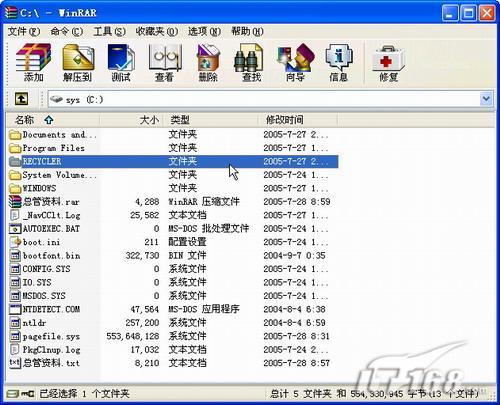
3.修复受损的压缩文件
如果你打开一个压缩包,却发现它发生了损坏。那可以启动WinRAR,定位到这个受损压缩文件夹下,在其中选中这个文件,再选择工具栏上的“修复”按钮(英文版的为Repair),确定后WinRAR就开始修复这个文件,并会弹出修复的窗口(如图4)。我们只要选择修复的ZIP文件包或RAR压缩包即可。
图4

4.压缩后自动关机
启动“资源管理器”,选中文件。右击,选择WinRAR→“添加到压缩包”命令,打开“压缩包名称和参数”窗口,“高级”标签,然后选中“完成操作后关闭计算机电源”复选框(如图5)。这样,在备份完数据后,机器会自动关闭。
图5
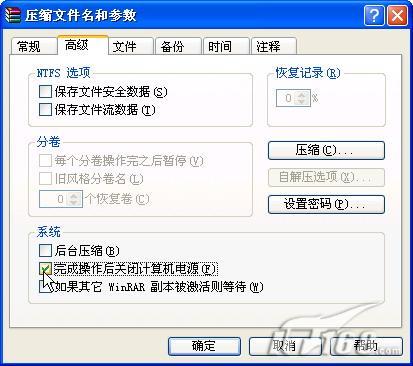
5.加密、压缩重要文件
使用WinRAR,可以加密、压缩我们的重要文件:在WinRAR中选择“文件”菜单下的“设置默认密码”命令,然后设置自己的密码(如图6,注意适当加长口令的长度),再把要加密的文件压缩起来。这样就可以加密、压缩一气呵成,在加密重要文件的同时还可以压缩文件,的确是一举两得的好事。同时,在Total Commander软件中内置了RAR压缩格式文件的解压器。我们只要在机器上安装Windows Commander软件就可以直接查看RAR文件了,不过前提是只有输入正确的口令后,才可以进入。
图6

6.免费文件分割器
利用WinRAR可以轻松分割文件,而且在分割的同时还可以将文件进行压缩。操作起来相当简单,只是选择一个选项即可:启动WinRAR压缩软件,并选择好要压缩的文件(可以多选,也可以选择文件夹),然后单击工具栏上“添加”图标,并在弹出的窗口中单击“压缩分卷大小,字节”下拉列表框,从中选择或输入分割大小(如图7)。单击“确定”按钮后,WinRAR将会按照我们的分割大小生成分割压缩包。
图7
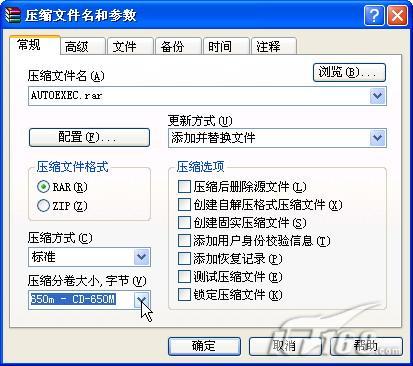
7.快速释放压缩包文件
我们一般拿到一个压缩包文件总是双击用其关联程序打开,然后点下“解压缩”按钮进行解压缩。其实,在WinRAR中只要打开一个压缩包文件,它里面所包含的文件就会显示在WinRAR的窗口中,这时候只要像“资源管理器”中一样选中,并将它们拖到到一文件夹下即可实现这些文件的快速解压缩(如图8)。它还可以帮助我们把带有文件夹信息压缩的文件快速解压缩到特定文件夹下。
图8

8.生成ZIP压缩文件
虽然WinRAR不管从压缩速度还是从压缩率比起WinZIP来是有过之而无不及,但由于WinZIP是目前最为流行的压缩软件,所生成的ZIP压缩格式已经成为工业压缩标准,因此我们有时还得用ZIP压缩格式,(如果压缩成别的格式对方打不开,则又要重发,反而不合算了!)不过,在WinRAR中也已经内置有ZIP压缩器,我们只要选中文件后,点下工具栏上的“添加”按钮,并选择压缩包格式为ZIP即可生成ZIP格式的文件(如图9),免去了启动WinZIP的麻烦。
图9
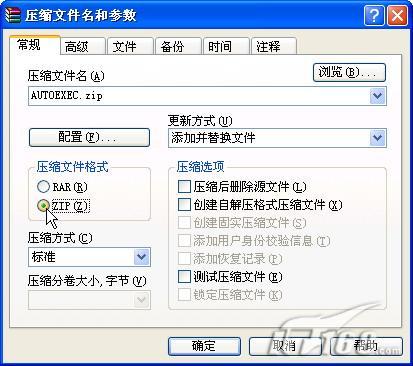
有时候要处理大量的文件,时间一长就不知道该备份哪些文件了,其实利用WinRAR的功能就能够很轻松地备份文件,而且还可以保证是最新的呢!先将备份文件夹下的所有文件压缩在一个backup.rar文件中。以后在WinRAR中选中这个备份文件夹,点下工具栏上的“添加”按钮,并注意这时选择更新模式为“添加新更新文件”(如图10),这样该备份文件夹下的所有文件全部加入到backup.rar文件中了,以后只要每天下班之前进行同样的操作,那只要打开这个文件,就能够保证你的文件是最新的。
图10
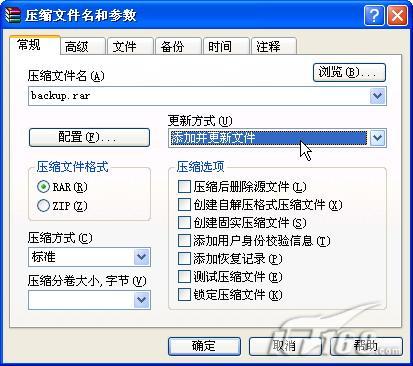
10.给自己的压缩包加个注释
使用的压缩文件多了,时间一长就会不知道有哪些文件,更不要说文件里有哪些内容了,如果给自己的压缩文件写几句注释的话,以后打开来一看就知道它是何许作用了,在WinRAR中提供了这样功能。具体的方法是:先用WinRAR打开相应的RAR文件,然后点击工具栏上的“注释”钮,在注释窗口中输入自己的注释内容即可(如图11,支持中文输入)。
图11
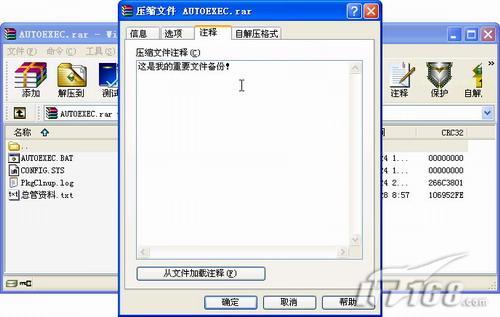
下次想添加或查看时再次点击工具栏上的“注释”按钮即可。以后打开这个文件时,其注释信息会出现在窗口右边,一目了然(如图12)!
图12
 }
}现在压缩软件很多,但是WinRAR以其小巧、实用赢得了大家的喜爱。不过,这个软件有很多的实用技巧。利用它们,可以让我们真正做到事半功倍。
